
Nový Samsung Galaxy Note 5, Galaxy S6 Edge + a dokonce i dřívější Galaxy S6 mají jeden z nejlepších snímačů otisků prstů na každém smartphonu. Být schopen snadno odemknout uživatele telefony, platit za aplikace, používat Samsung nebo Android Pay a další. Nicméně více zpráv se objevil o problémech s použitím této funkce, a níže je několik užitečných návrhů na opravu Samsung Galaxy otisků prstů problémy.
V dubnu přicházely nové modely Samsung Galaxy S6 a Galaxy S6 Edge se zcela novým snímačem otisků prstů, který je velmi podobný zařízení TouchID společnosti Apple. Uživatelé již nemuseli používat nepřesnou možnost, která se objevila na disku Galaxy S5 nebo Galaxy Note 4. Od té doby se miliony vlastníků začaly užívat nových telefonů Samsung pro rok 2015, ale ne všechny komentáře jsou dobré.
Přečtěte si: Jak obnovit zmrazené Galaxy Poznámka 5
V poslední době se objevilo stále více zpráv, že uživatelé mají problémy se snímačem otisků prstů Galaxy Note 5 (nebo Galaxy S6). Většina z nich se týká nerozpoznání prstu a odemknutí uživatelských zařízení a většina z nich nakonec zadá heslo pro zálohování. Pokud máte problémy, níže je několik užitečných tipů, návrhů a triků, které vám pomohou tento zážitek vylepšit.

Snímač otisků prstů na všech posledních zařízeních Galaxy je velmi rychlý a přesný. Často odemknout telefony za méně než 0,5 sekundy. Snadno se používá, nastavuje a baví. Použil jsem ho od té doby, než byla poznámka 5 vydána na revizní jednotce, bez jakýchkoliv problémů. Pracuje asi 95% času, ne-li více. Obvykle jsem příliš rychlý a je to chyba uživatele.
V našem průvodci, na který odkazujeme níže, jsme již podrobně popsali, jak používat skener otisků prstů, ale tento příspěvek se týká řešení problémů nebo problémů, kterým čelili někteří uživatelé.
Přečtěte si: Jak nastavit Galaxy Note 5 Fingerprint Scanner
Vše, co je potřeba, je rychlé klepnutí n držet méně než jednu sekundu, a telefon se odemkne nebo dělat, co to je vlastníci se snaží dělat s jejich otisk prstu. Dostáváme však spoustu stížností, že 50-60% času nefunguje, někdy více a uživatelé jsou stále frustrováni.
Pokud máte problémy s Galaxy Note 5, S6 nebo jinými skenery otisků prstů od společnosti Samsung, které nefungují správně, máte několik možností, jak to opravit. Nezažil jsem žádné problémy, ale každý je jiný.
Samsung Galaxy Fingerprint Scanner Tipy a opravy
Pokud vaše Galaxy Note 5 nebo Galaxy S6 a další zařízení nedokáže rozpoznat váš uložený otisk prstu, mohlo by to být několik důvodů. Níže si projdeme všechny, správný způsob nastavení a vložení otisku prstu a několik dalších kroků, abychom se vyhnuli problémům.
Nejdříve, pokud jste již přidali otisk prstu nebo dva, ujistěte se, že je povrch skeneru čistý, protože nemusí být přesné čtení. Obličeje a otisky prstů olej-nahoru, make-up, nečistoty a další by mohly být příčinou jeho selhání a ne dostat 100% přesné čtení.
Největší věcí je však nastavení otisku prstu. Nastavení je docela samozřejmé, a Samsung má uživatelé klepněte na různých stranách prstu, úhly a další. Pokud jste to neučinili správně, můžete je odstranit a znovu uložit každý uložený otisk prstu. Ve videu níže přejdeme dopředu k zadání otisku prstu a je to dobrý příklad různých úhlů, stran, ploch, plochého konce nebo špičky prstu.
Pokud se uživatelé setkávají s problémy, protože nejsou přesné a nepřečetli prst, smažte je a zkuste to znovu. Jednoduše přejděte na nastavení> osoba> uzamknout obrazovku a zabezpečení> Otisky prstů> klepnutím na prst povolte přístup a dlouze stiskněte kterýkoli z uložených otisků prstů a klepněte na tlačítko „Odebrat“. To ji odstraní a umožní vám ji znovu přidat do telefonu.
Někteří členové fóra tvrdí, že zdvojnásobují stejný prst v systému, aby měli větší šanci na úspěch, ale to jen činí systém zmatenějším, proto doporučujeme pro každý prst udělat pouze jednu položku.
Co jsme si však všimli, a co je pravděpodobně největším problémem pro všechny majitele, jsou nejen špinavé prsty během procesu, nebo špinavý snímač otisků prstů, ale chrániče obrazovky nebo případy.
Přečtěte si: 20 Nejlepší Galaxy Poznámka 5 Příslušenství
Pokud jste v nedávné době přidali do Samsung Galaxy Note 5 nový chránič obrazovky nebo pouzdro Samsung, nebo jiný Samsung s tímto skenerem, nemusí být stejný jako při zadávání a ukládání.
Ti, kteří do poznámky 5 přidali ochranu obrazovky nebo případ, by měli odstranit (odebrat) všechny uložené otisky prstů a postup opakovat podle výše uvedeného průvodce. Většina případů má mírný ret přes obrazovku pro ochranu, a to by mohlo být příčinou mírně odlišného úhlu k otisku prstu, a způsobuje, že systém nefunguje správně.
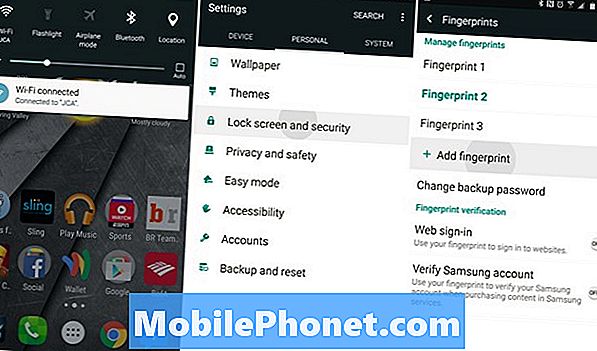
Osobně jsem přidal ochranný kryt z tvrzeného skla a pouzdro a nemám žádné problémy. Pokud však skener otisků prstů Poznámka 5 nefunguje správně, zkuste je všechny smazat a začít znovu. Jejich zadání s případem by mělo vyřešit většinu problémů.
Uživatelé musí přidat otisky prstů pro uložení do systému s Ochranu obrazovky nebo pouzdro nainstalovali, abyste získali co nejlepší a nejpřesnější informace o tom, jak bude telefon skutečně používán. Většina uživatelů si skener užívá bez jakýchkoliv problémů, ale ti, kteří mají potíže, by se měli pokusit je odstranit a začít znovu, zejména pokud se jedná o případy a příslušenství.
Je dobré otřít povrch prstu a skeneru před spuštěním, abyste získali co nejpřesnější čtení. Celý systém je docela rovný vpřed a těžko dělat špatně, takže následujte některé z výše uvedených kroků a užijte si rychlejší a snadnější používání a bezpečnější smartphone.


